一条有逼格的Linux命令:实用性极强
btop命令是一个在Linux系统中查看进程信息的命令,它的概念、起源、发展与现状如下:
一、概念
btop命令是一个交互式的、实时的、以表格形式展示进程信息的命令行工具。它可以显示当前正在运行的进程列表,包括进程ID、CPU使用率、内存使用率、磁盘I/O等。btop命令还提供了交互式的界面,用户可以通过键盘上的方向键和Page Up/Page Down键来浏览进程列表,以及通过鼠标点击来选择进程进行查看或操作。
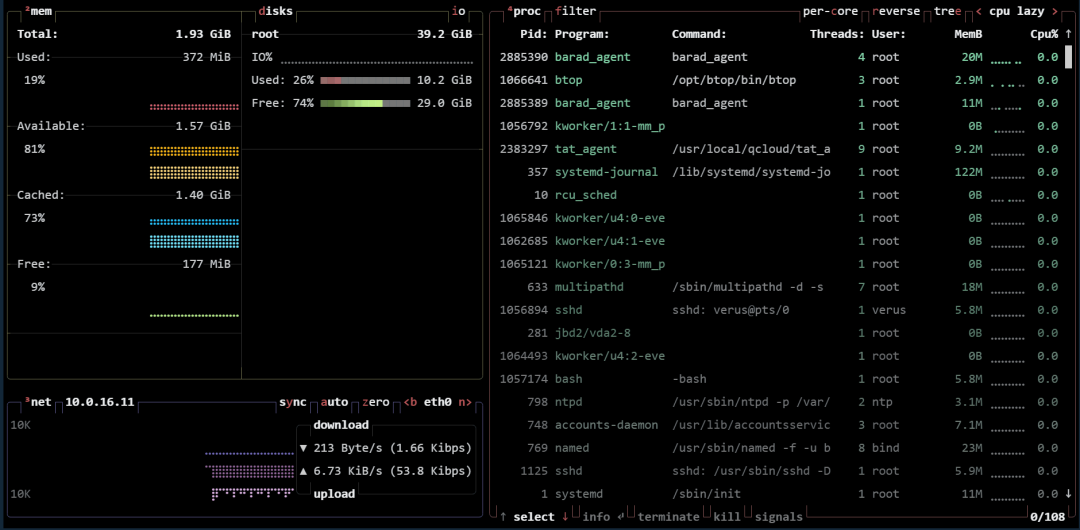
二、起源
btop命令最初是由一个名为Brian K. Jones的开发者创建的,他在使用top命令时发现了一些不满足需求的地方。top命令虽然可以实时查看进程信息,但是它的界面比较简单,无法满足一些用户的需求。因此,Brian K. Jones决定开发一个新的进程查看工具,这就是btop命令的起源。
三、发展与现状
btop命令自诞生以来,经历了多个版本的发展和改进。随着Linux系统的普及和技术的不断发展,btop命令的功能和性能也不断得到提升。目前,btop命令已经成为一个功能强大、稳定可靠的进程查看工具,被广泛应用于Linux系统中。
四、特点与优势
相比于其他的进程查看工具,btop命令具有以下特点和优势:
交互式界面:
btop命令提供了交互式的界面,用户可以通过键盘和鼠标进行操作,更加方便快捷。而其他类似的工具如top、htop等,虽然也提供了实时的进程信息查看功能,但它们的界面相对简单,操作相对较少。
实时更新:
btop命令可以实时更新进程信息,使得用户可以随时查看最新的进程状态。而其他类似的工具在查看过程中会有一些延迟。
自定义显示:
btop命令支持自定义显示进程信息,用户可以通过设置选项来选择需要显示的进程信息列和排序方式。而其他类似的工具的显示方式比较固定,无法进行自定义。
多进程查看:
btop命令支持同时查看多个进程的信息,用户可以通过选择不同的进程进行查看和比较。而其他类似的工具只能查看当前正在运行的进程信息。
更好的性能:
btop命令在性能方面比其他类似的工具更胜一筹,它可以更快地加载和显示进程信息,而且在处理大量进程信息时也不会出现卡顿的情况。
简洁的界面:
与其他类似工具相比,btop界面更为简洁,能够显示更多有用的信息。同时,它还支持过滤功能,可以快速查找特定进程。
强大的功能:
btop不仅提供了基本的进程查看功能,还支持杀死进程、终止进程等操作。此外,它还支持排序功能,可以根据CPU占用率、内存占用率等指标对进程进行排序。
可定制性:
与其他类似工具相比,btop的可定制性更高。用户可以通过修改配置文件或使用命令行选项来定制界面风格、显示内容等。这使得btop更加灵活和适应不同的使用场景。
国际化支持:
btop具有良好的国际化支持,可以显示不同语言的进程信息。同时,它还支持多种时区,可以根据用户所在地的时区来显示时间信息。
与其他工具集成:
btop可以与其他Linux系统工具集成,如与网络监视工具iftop集成,方便用户查看网络流量情况;与系统监控工具htop集成,方便用户查看系统资源使用情况等。这种集成使得btop成为一个功能强大的系统监控工具箱的一部分。
五、安装方式
红帽系Linux用yum或dnf安装即可。
其他Linux发行版安装方式如下。
# 下载压缩包 wget https://github.com/aristocratos/btop/releases/download/v1.2.13/btop-x86_64-linux-musl.tbz # 下载解压工具 yum install bzip2 -y # 解压 bunzip2 btop-x86_64-linux-musl.tbztar xf btop-x86_64-linux-musl.tar # 进入解压后的文件夹,进行安装 cd btop # 指定安装的目录 make install PREFIX=/opt/btop # 运行 /opt/btop/bin/btop
六、常规操作
btop是一个交互式的、实时的、以表格形式展示进程信息的命令行工具,提供了许多常用的操作。以下是一些btop页面中的常用操作:
1.键盘操作:
使用键盘上的方向键来浏览进程列表。
按“r”键,输入刷新间隔,改变屏幕刷新频率。
2.筛选进程:
使用数字键选择要查看的进程ID(PID)。
按“s”键,根据CPU使用率对进程进行排序。
按“m”键,根据内存使用率对进程进行排序。
按“d”键,列出数据库节点的数据库监视信息。
3.查看进程详细信息:
鼠标悬停在进程行上,可以查看该进程的详细信息。
按“Tab”键,查看绝对值(ABSOLUTE)、平均值(AVERAGE)、差值(DELTA)三个模式中的进程信息。
4.终止进程:
在进程列表中选择要终止的进程,按“k”键,输入进程ID(PID)并确认终止。
5.搜索进程:
按“/”键,输入要搜索的进程名称或关键字,按回车键进行搜索。
6.设置显示选项:
按“o”键,可以设置显示选项,如是否显示线程、内存使用情况等。
7.查看系统资源使用情况:
按“1”键,可以查看CPU使用率、内存使用率等系统资源使用情况。
8.查看数据库监控信息:
按“2”键,可以查看数据库监控信息,如数据库节点会话、集合空间等。
9.查看系统资源统计信息:
按“3”键,可以查看系统资源统计信息,如磁盘I/O、网络流量等。
10.查看系统负载信息:
按“4”键,可以查看系统负载信息,如系统平均负载、进程状态等。
11.查看网络监视信息:
按“5”键,可以查看网络监视信息,如网络连接状态、网络流量等。
原文地址:https://mp.weixin.qq.com/s?__biz=MzkxMjM5NjEwMg==&mid=2247485690&idx=1&sn=745ee102051afd839d09a48edaf659f2
1.本站遵循行业规范,任何转载的稿件都会明确标注作者和来源;2.本站的原创文章,请转载时务必注明文章作者和来源,不尊重原创的行为我们将追究责任;3.作者投稿可能会经我们编辑修改或补充。











